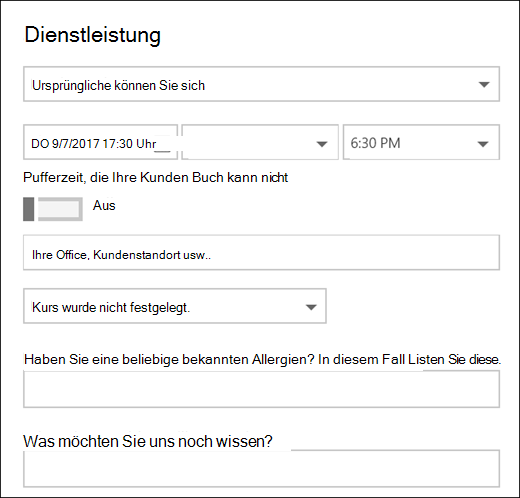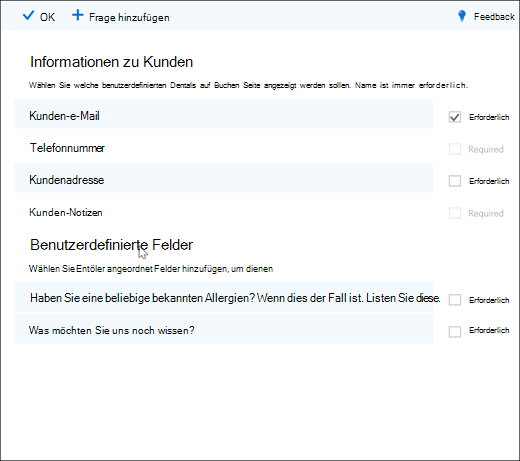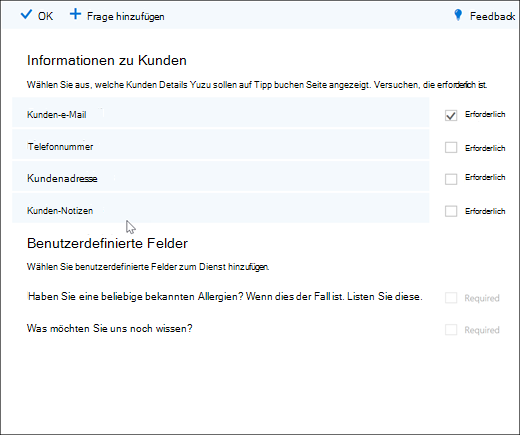Mit Buchungen können Sie Fragen an Ihre Kunden richten, wenn Sie Termine buchen, und Sie können auch auswählen, welche Fragen erforderlich sind. Sie ordnen die Fragen einem Dienst zu, sodass jeder Dienst eine andere Gruppe von Fragen haben kann. Ein Friseur kann beispielsweise Kunden bitten, die einen Haarfarben-Termin buchen, wenn Sie bekannte Allergien gegen bleichen oder Tönungen haben. Auf diese Weise können Sie und ihre Kunden beim Eintreffen Ihres Termins zu einem Unternehmen gelangen.
Hinweis: Buchungen sind standardmäßig für Kunden mit dem Microsoft 365 Business Standard oder Microsoft 365 a3-und Microsoft 365 A5-Abonnements aktiviert. Buchungen sind auch für Kunden verfügbar, die Office 365 Enterprise E3 und Office 365 Enterprise E5 haben, aber standardmäßig deaktiviert ist. Wenn Sie es aktivieren möchten, lesen Sie Zugriff auf die Office 365 Business-Apps für Enterprise-Abonnements erhalten.
Die Kunden werden die benutzerdefinierten Fragen sehen, wenn Sie Ihren Termin auf der Buchungsseite erstellen. Die Mitarbeiter werden die benutzerdefinierten Fragen sehen, wenn Sie eine neue Buchung aus dem Buchungskalender erstellen oder einen vorhandenen Termin anzeigen. Bei Buchungen werden alle Ihre Fragen in einer Masterliste gespeichert, sodass Sie nicht für jeden Dienst dieselben Fragen erneut erstellen müssen. Sie können auch auswählen, ob Fragen erforderlich oder optional sind.
Weitere Informationen dazu, wie Sie Ihre Buchungsseite personalisieren und anpassen können, finden Sie unter Anpassen der Buchungsseite .
Hinweis: Die Antworten des Kunden auf die Fragen können Sie sehen, wenn Sie sich den Termin im Buchungskalender anschauen.
Hinzufügen von benutzerdefinierten Fragen zu Ihren Diensten
-
Registrieren Sie sich bei Microsoft 365 und wechseln Sie zu Buchungen.
-
Wechseln Sie zu Dienste , und bearbeiten Sie entweder einen vorhandenen Dienst, oder fügen Sie einen Dienst hinzu.
-
Scrollen Sie nach unten zum Abschnitt benutzerdefinierte Felder , und wählen Sie dann ändernaus.
-
Wir haben bereits einige grundlegende Fragen zu Kundeninformationen hinzugefügt: Kunden-e-Mail, Telefonnummer, Kundenadresse und Kunden Notizen. Wenn Sie dies zum ersten Mal ausführen, werden die Fragen zu Kundeninformationen in grau hervorgehoben. Das bedeutet, dass der Benutzer diese Frage sehen kann. Wenn Sie auf die Frage klicken, wird das Markierungsfeld um Sie herum ausgeblendet, und Ihr Kunde wird diese Frage nicht gestellt.
In diesem Beispiel wurden Telefonnummern und Kunden Notizen deaktiviert, und wir haben zwei neue benutzerdefinierte Fragen erstellt, die Sie stellen möchten.
-
Um die Frage zu stellen, markieren Sie das Kontrollkästchen erforderlich , und Ihr Kunde kann die Buchung erst abschließen, nachdem er die erforderlichen Fragen beantwortet hat.
-
Wenn Sie eine benutzerdefinierte Frage erstellen möchten, wählen Sie oben im Bereich eine Frage hinzufügen aus, schreiben Sie Ihre Frage, und wählen Sie dann Speichernaus.
-
Wenn die Frage im Abschnitt benutzerdefinierte Felder zuerst angezeigt wird, wird Sie deaktiviert. Klicken Sie darauf, um sicherzustellen, dass das hervorgehobene Feld angezeigt wird.
-
Klicken Sie oben auf der Seite auf OK , und Speichern Sie dann den Dienst.
-
Bei Buchungen werden alle Ihre benutzerdefinierten Fragen in einer Masterliste gespeichert, sodass Sie jedem Dienst problemlos Fragen hinzufügen können, ohne die gleichen Fragen immer wieder eingeben zu müssen. Wenn Sie beispielsweise einen anderen Dienst öffnen, wird die für den ersten Dienst erstellte Frage im Abschnitt benutzerdefinierte Felder angezeigt, aber nicht aktiviert. Klicken Sie einfach auf die Frage, um Sie zu aktivieren.
In diesem Beispiel können Sie sehen, dass die Fragen, die für den ersten Dienst hinzugefügt wurden, für diesen Dienst zur Verfügung stehen. Und alle Fragen, die Sie für diesen Dienst erstellen, stehen für alle Dienste zur Verfügung.
-
Wenn Ihre Buchungsseite bereits veröffentlicht ist, müssen Sie nichts anderes tun. Kunden sehen die Fragen, wenn Sie das nächste Mal mit Ihnen buchen. Wenn Ihre Buchungsseite noch nicht veröffentlicht wurde, wechseln Sie in Outlook im Web zur Seite Buchung , und wählen Sie dann Speichern und veröffentlichenaus.
Warnung: Sie können auch Fragen aus der Masterliste löschen. Wenn Sie jedoch eine Frage löschen, wird Sie aus jedem Dienst gelöscht. Wir empfehlen, dass Sie die Frage deaktivieren, indem Sie darauf tippen, um sicherzustellen, dass Sie keine Auswirkungen auf andere Dienste haben.
Kundenerfahrung
Wenn Ihre Kunden einen Termin mit Ihnen buchen, werden die grundlegenden Fragen zu den Kundeninformationen im Abschnitt Details hinzufügen angezeigt, und alle angepassten Fragen, die Sie hinzufügen, werden im Abschnitt zusätzliche Informationen bereitstellen angezeigt.
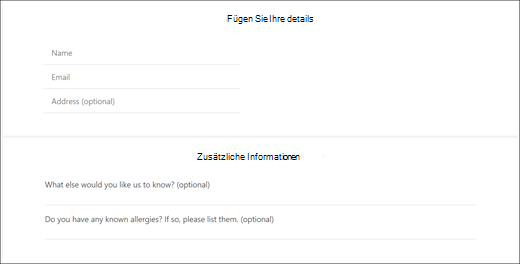
Mitarbeiter Erfahrung
Wenn Ihre Kunden einen Termin mit Ihnen buchen, wird dies im Kalender der Buchungen angezeigt. Um es anzuzeigen, wechseln Sie zu Buchungen #a0 Kalender #a1 und öffnen Sie dann einen Termin.